之前,當(dāng)一個(gè)課程PPT講解完之后,我們要做整體課程的回顧的時(shí)候,需要首先退出PPT,再選擇第一頁,雙擊之后再進(jìn)行第一頁的播放,從而進(jìn)行回顧的工作。其實(shí),通過設(shè)置,我們就可以直接省去退出這個(gè)步驟,直接鏈接到第一頁,具體的操作方法,小編以wps演示為例,具體步驟如下:
一、定位幻燈片
在WPS演示中,定位到最后一張幻燈片,用矩形工具畫一個(gè)與頁面一樣大小的矩形,雙擊之,在彈出的“設(shè)置對象格式”面板中將“填充顏色”設(shè)置為“無填充顏色”,“線條顏色”設(shè)置為“無線條顏色”(圖1),然后單擊“確定”,這樣,這個(gè)矩形就不會顯示出來。
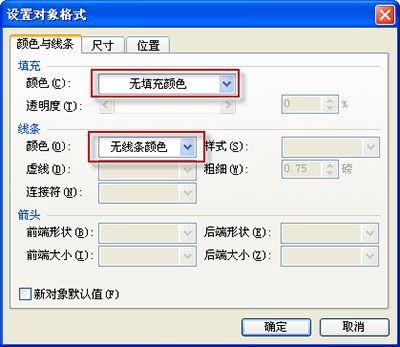
定位幻燈片
二、插入超鏈接
回到頁面后,該矩形應(yīng)該仍處于選中狀態(tài),如果不小心使這個(gè)矩形沒有選中了,也不要緊,點(diǎn)一下任務(wù)窗格下拉菜單中的“對象圖層”,即可看到該幻燈片中的所有對象,這其中的“矩形 2010”(名稱是隨機(jī)生成的,也可能叫“矩形2004”或類似的名稱)就是我們剛剛插入的矩形,用鼠標(biāo)點(diǎn)一下,即可選中矩形。選中后從“插入”菜單選擇 “超鏈接”,在“插入超鏈接”設(shè)置面板中選擇“本文檔中的位置”→“第一張幻燈片”(圖2),然后點(diǎn)“確定”按鈕。

插入超鏈接
三、幻燈片循環(huán)效果
這樣,我們就成功地把最后一張幻燈片鏈接到了第一張,當(dāng)放到最后一張時(shí),用鼠標(biāo)輕輕一點(diǎn),就又回到了第一張了,無限循環(huán),就是這么簡單。






